Будьте в курсе!
Новости, обзоры и акции
Время работы:
ПН-ПТ 09:00 - 18:00 МСК
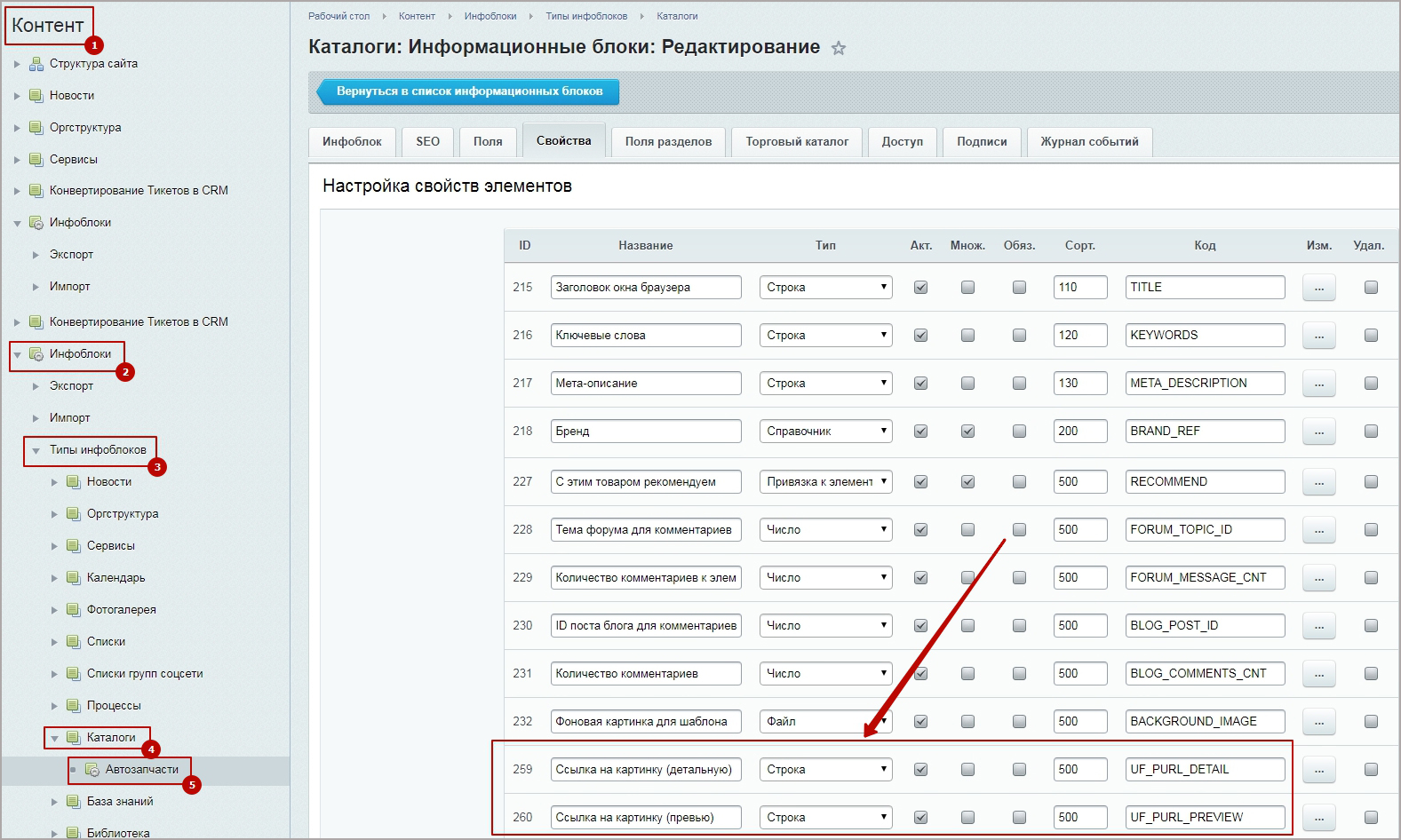 При добавлении свойств нужно учитывать, что переменная обязательно должна быть строкового типа, т.к. ссылка на картинку является строкой. В поле «код» задайте код свойства, который в дальнейшем будет использован в настройках действий над инфоблоком (поле «Из какого свойства берем»).
Так будет выглядеть заполненное свойство инфоблока в одном из элементов:
При добавлении свойств нужно учитывать, что переменная обязательно должна быть строкового типа, т.к. ссылка на картинку является строкой. В поле «код» задайте код свойства, который в дальнейшем будет использован в настройках действий над инфоблоком (поле «Из какого свойства берем»).
Так будет выглядеть заполненное свойство инфоблока в одном из элементов:
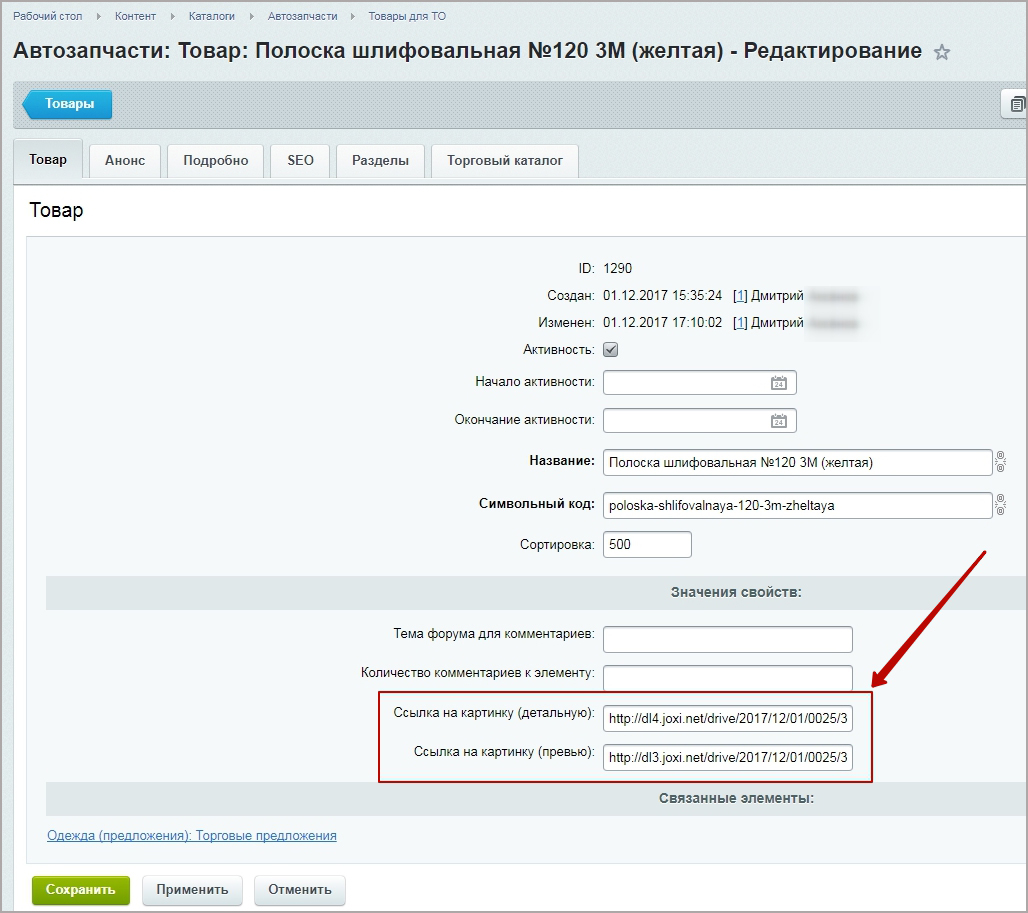 После установки модуля в административной части портала появится новый пункт для задания настроек действий над инфоблоками: Рабочий стол — Контент — Служебные — Настройки действий над инфоблоком:
После установки модуля в административной части портала появится новый пункт для задания настроек действий над инфоблоками: Рабочий стол — Контент — Служебные — Настройки действий над инфоблоком:
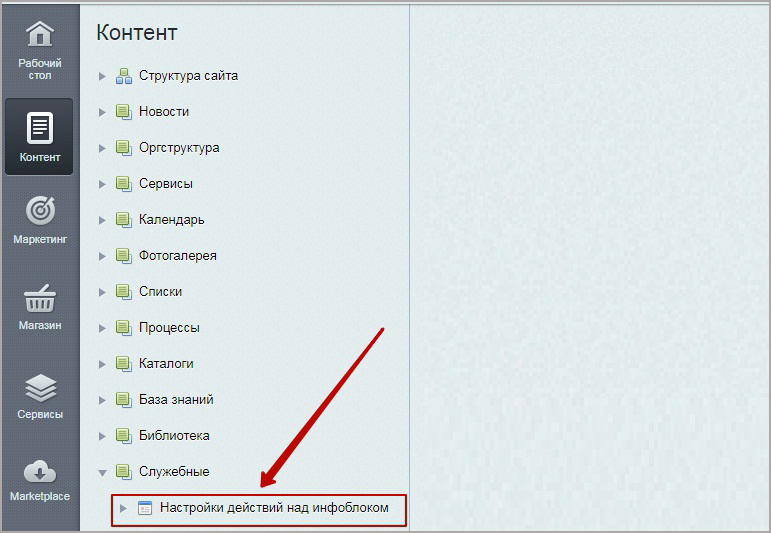 В этом разделе необходимо создать действия, которые будут выполняться над инфоблоками. Чтобы добавить новое действие, нажмите «Добавить элемент»:
В этом разделе необходимо создать действия, которые будут выполняться над инфоблоками. Чтобы добавить новое действие, нажмите «Добавить элемент»:
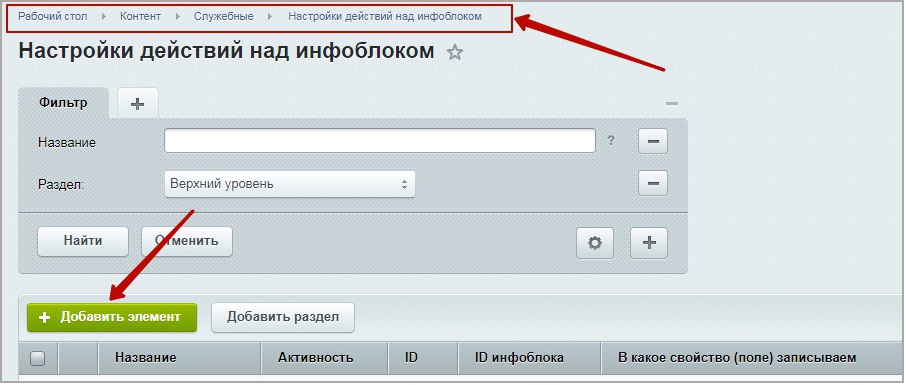 В окне настроек укажите начало активности и название действия:
В окне настроек укажите начало активности и название действия:
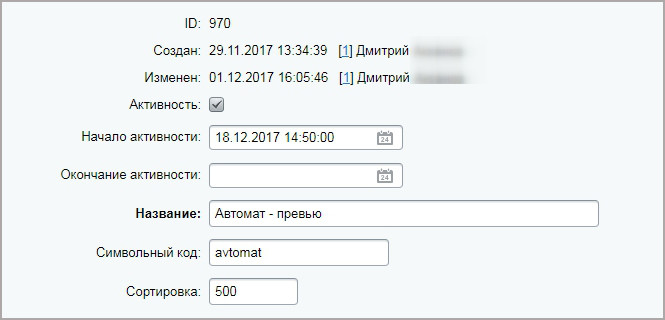 Далее необходимо указать ID инфоблока, для которого будет выполнено действие.
Посмотреть ID инфоблока можно посмотреть в списке инфоблоков, например:
Далее необходимо указать ID инфоблока, для которого будет выполнено действие.
Посмотреть ID инфоблока можно посмотреть в списке инфоблоков, например:
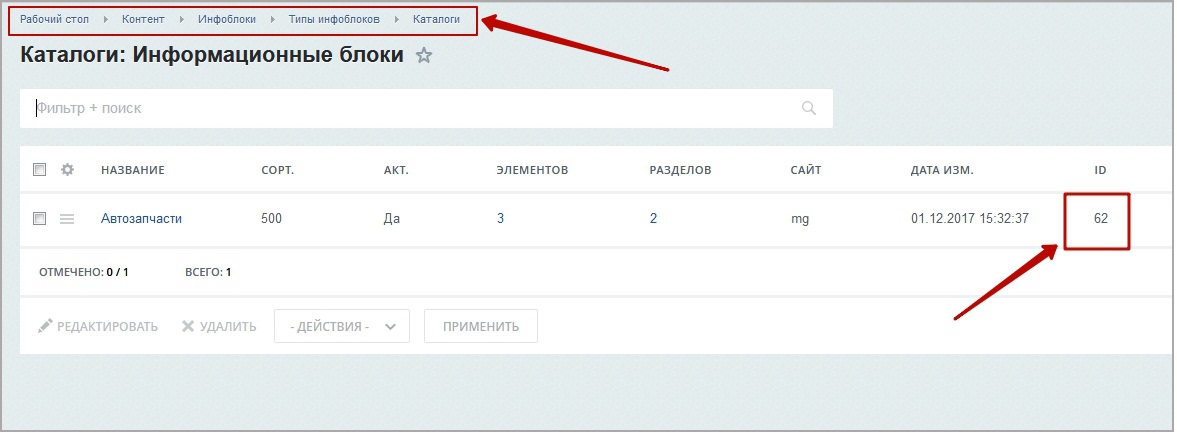 Либо на странице просмотра параметров инфоблока:
Либо на странице просмотра параметров инфоблока:
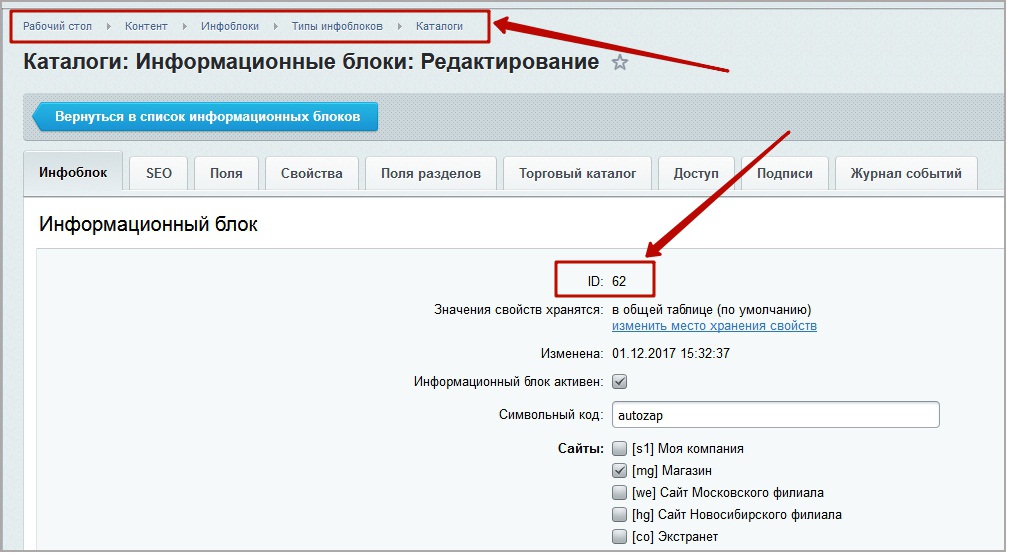 В последующих полях укажите:
В последующих полях укажите:
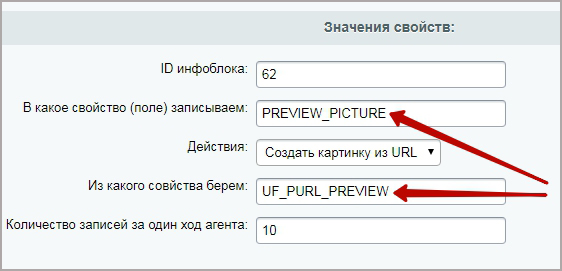
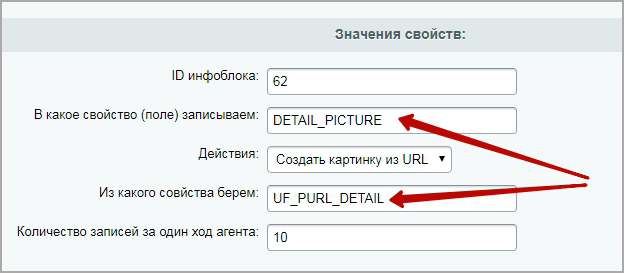
 Можно создать несколько записей для действий над инфоблоками — например, отдельно для детальной картинки и отдельно для картинки анонса.
Так будет выглядеть картинка в строке просмотра административной части:
Можно создать несколько записей для действий над инфоблоками — например, отдельно для детальной картинки и отдельно для картинки анонса.
Так будет выглядеть картинка в строке просмотра административной части:
 Агент.
Частоту запуска модуля вы можете задать с помощью агента. Для этого перейдите в раздел Настройки — Настройки продукта — Агенты — выберите агент mcart.iblockmanipulation. Нажмите на кнопку настроек рядом с названием агента и выберите «Изменить»:
Агент.
Частоту запуска модуля вы можете задать с помощью агента. Для этого перейдите в раздел Настройки — Настройки продукта — Агенты — выберите агент mcart.iblockmanipulation. Нажмите на кнопку настроек рядом с названием агента и выберите «Изменить»:
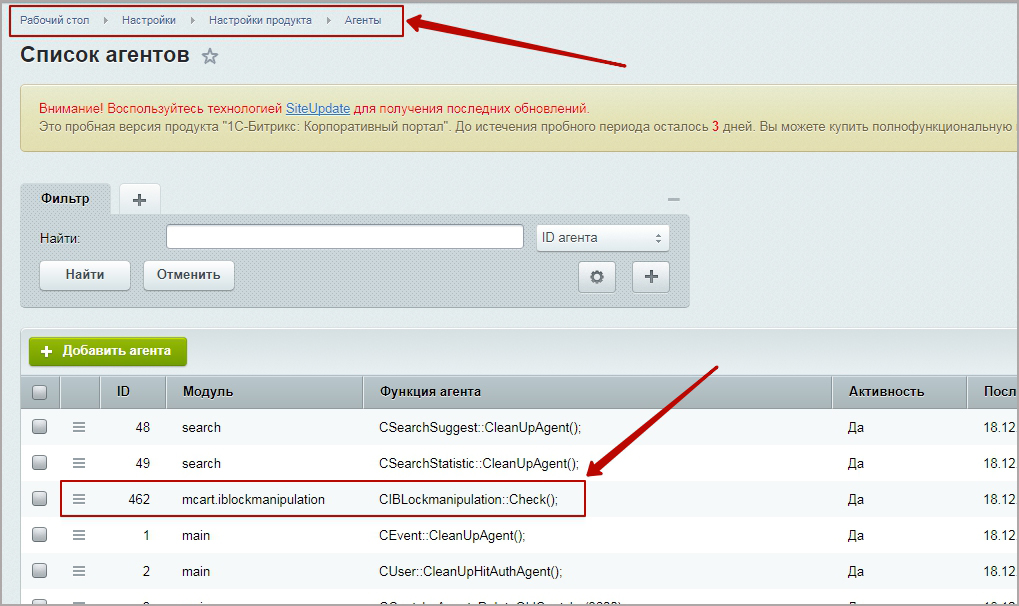 Выберите тип запуска агента — через заданный интервал или точно в указанное время. При выборе первого варианта задайте интервал в секундах. При выборе второго варианта задайте дату и время запуска.
Выберите тип запуска агента — через заданный интервал или точно в указанное время. При выборе первого варианта задайте интервал в секундах. При выборе второго варианта задайте дату и время запуска.
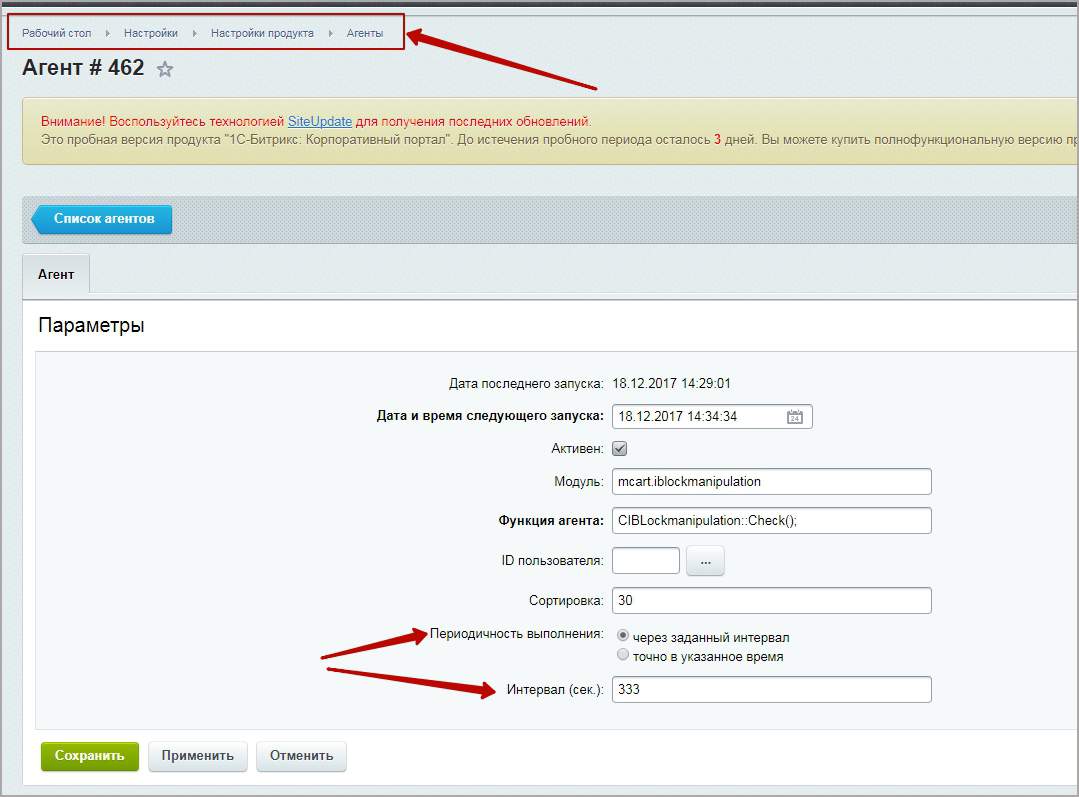 Внимание! Модуль загружает картинки пошагово, в соответствии с выставленными вами настройками («Количество записей за один ход агента»). Если у вас не загрузились сразу все картинки — значит, модуль загрузит их на последующих шагах.
Внимание! Модуль загружает картинки пошагово, в соответствии с выставленными вами настройками («Количество записей за один ход агента»). Если у вас не загрузились сразу все картинки — значит, модуль загрузит их на последующих шагах.
Новости, обзоры и акции